今天小编为大家带来的是在Sketchup中对齐对象的简单方法,非常简单实用,小伙伴们快收藏起来吧。
对于此示例,我们使用从3D模型库下载的绘图表模型.我们将使施工图与倾斜的绘图台对齐。
制作组件. 选择要对齐的对象.右键单击并选择“制作组件”.“创建组件”窗口将打开.如果需要,可以通过在“常规”下面的“定义”框中键入内容来重命名对象.如果您的模型中有多个组件,并且想要轻松地在它们之间进行标识,这将很有帮助。
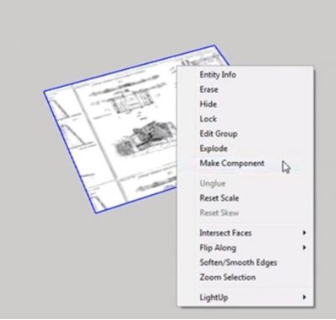
对齐. 在“对齐”下有一个下拉菜单,上面写着“粘到”.从此处选择“任何”.如果只希望对象与特定方向的曲面对齐,则还可以选择“水平”,“垂直”或“倾斜”。
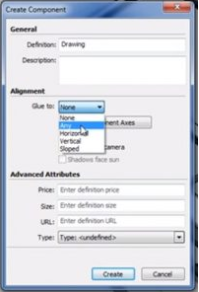
选择零部件轴. 选择常规和对齐设置后,单击“对齐”部分中显示“选择组件轴”的按钮.Sketchup将为您提供一个选择的轴.您需要确保选择与全局轴相同的轴.如果切换任何轴,则对象将上下颠倒.如果您尝试从此处移动对象,它将不会粘到任何东西.要正确对齐对象,您需要使用默认托盘。
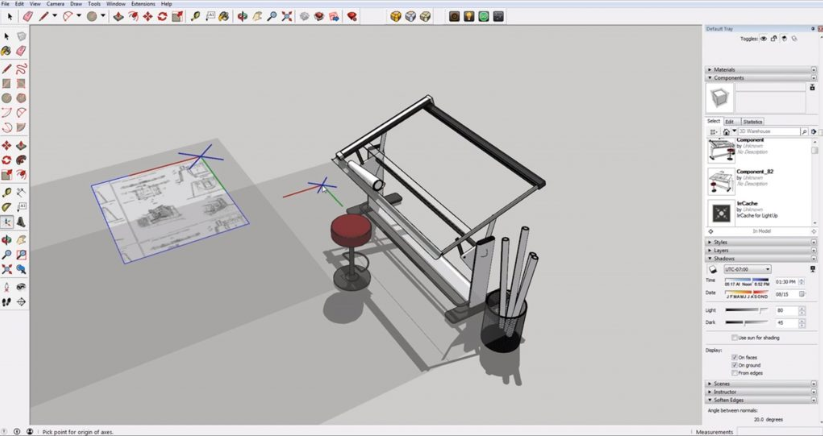
打开默认纸盘. 如果您尚未打开默认纸盘,则需要立即将其打开.为此,只需导航至“窗口”>“默认托盘”,然后选择“显示托盘”.从该下拉菜单中,您还想确保选择了“组件”.现在,从默认托盘的“组件”下拉列表中选择您的对象,然后将其拖到您要对齐的对象上.将其与曲面对齐后,可以根据需要使用旋转工具水平或垂直旋转对象.您可以从此处捕捉到曲面的角或边缘,因为它已正确对齐。

今天的分享就到这里了,小伙伴们可以跟着教程尝试自己操作一下哦。



















